博客标题:解密 IntelliJ IDEA 调试:当你的 List 不仅仅是 List
作者:ZWY (和他的AI兄弟)
摘要:本文通过一个真实的 PageHelper 分页调试案例,深入剖析 IntelliJ IDEA 调试器中变量视图的“秘密”,教你如何看透那些“伪装”成普通 List 的复杂对象,成为真正的调试高手。
一、案发现场:我的 List 里“藏”着东西?
兄弟们,在调试代码的时候,你是否也曾遇到过这样的“灵异事件”?
一个方法返回了一个 Page类型(PageHelper的一个过程类)的变量,你期望它除了包含集合元素外,还有一些额外的分页信息。但在 IDEA 的调试窗口里,你看到的却是这样的:
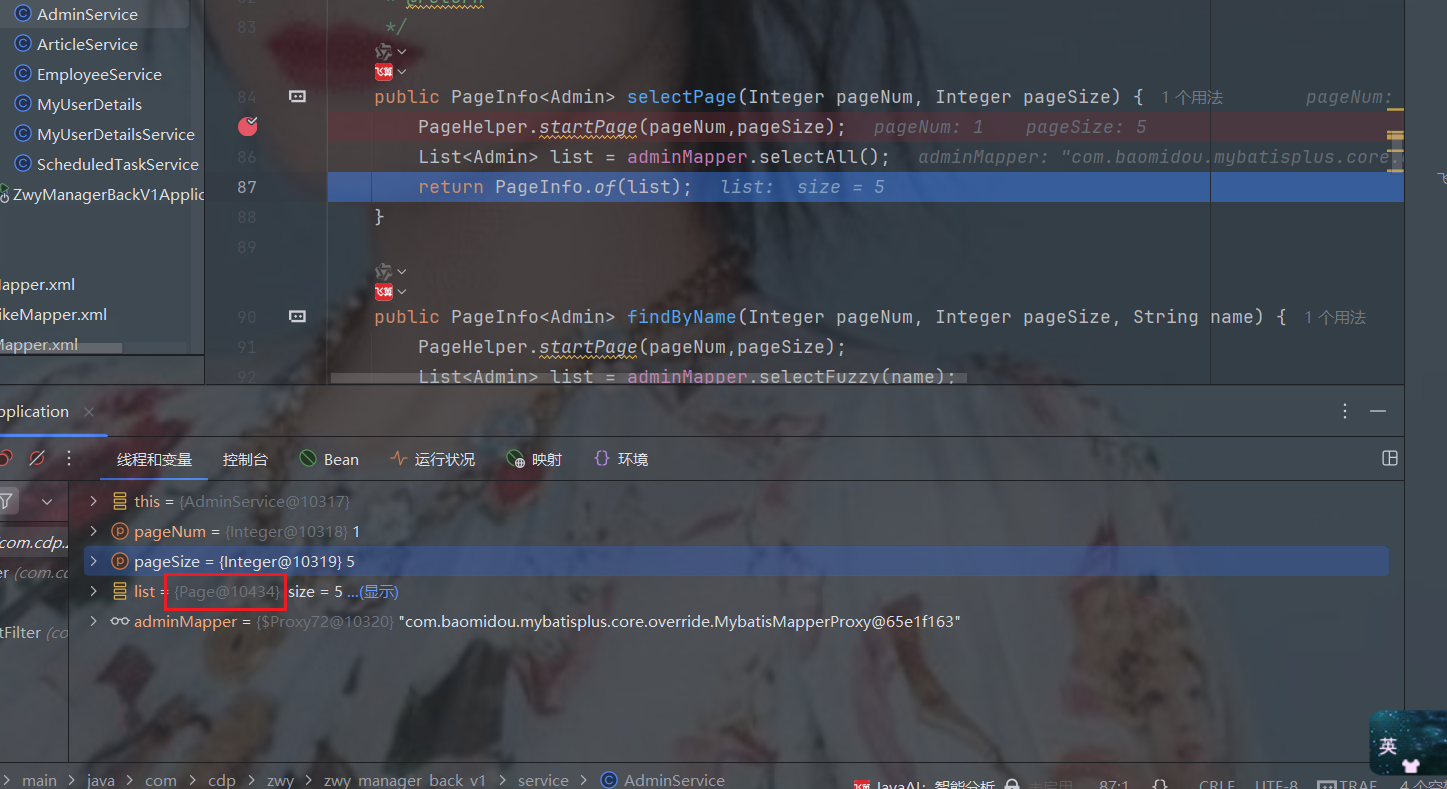
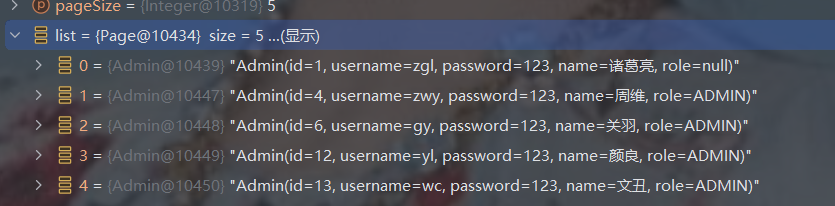
它看起来就是一个普普通通、纯洁无瑕的 ArrayList,大小为 5,里面也确实是 5 个 Admin 对象。说好的 total 总数呢?说好的 pages 总页数呢?它们去哪儿了?难道是 PageHelper 的 PageInfo 施展了什么看不见的魔法?
这种困惑,在我们调试一些特殊设计的类时(尤其是像 PageHelper 的 Page 对象这种,它本身继承了 ArrayList),会表现得尤为明显。
二、破案关键:一张图,让真相大白!
经过一番抽丝剥茧的探索,我们终于找到了问题的“元凶”——我们看变量的方式,被 IDEA “误导”了!
真正的 list 变量,它的内在结构其实是这样的。请看这张决定性的破案截图:
真相大白!
从这张图我们可以清晰地看到:
list变量的真身:它确实是一个Page对象,而不是普通的ArrayList。分页信息的位置:我们苦苦寻找的
total = 16,pageNum = 1,pageSize = 5,pages = 4等所有分页信息,全部都是Page对象的直接成员变量(字段),它们和存放元素的elementData是平级的兄弟关系。元素的藏身之处:我们之前看到的 5 个
Admin对象,实际上存放在一个名为elementData的内部数组里。
那么,为什么我们一开始会看不到这些字段呢?
因为 Page 类实现了 List 接口,IntelliJ IDEA 的调试器为了方便我们查看集合内容,就“自作主张”地默认以 List 的视角来展示它,直接把 elementData 里的内容呈现给了我们,而隐藏了对象本身的其他属性。
三、技能升级:如何成为 IDEA 调试“侦探”?
知道了原理,我们就能轻松应对。要想看到一个变量的“全部面貌”,你需要掌握以下关键技巧:
切换“查看方式”(View As / Renderers)
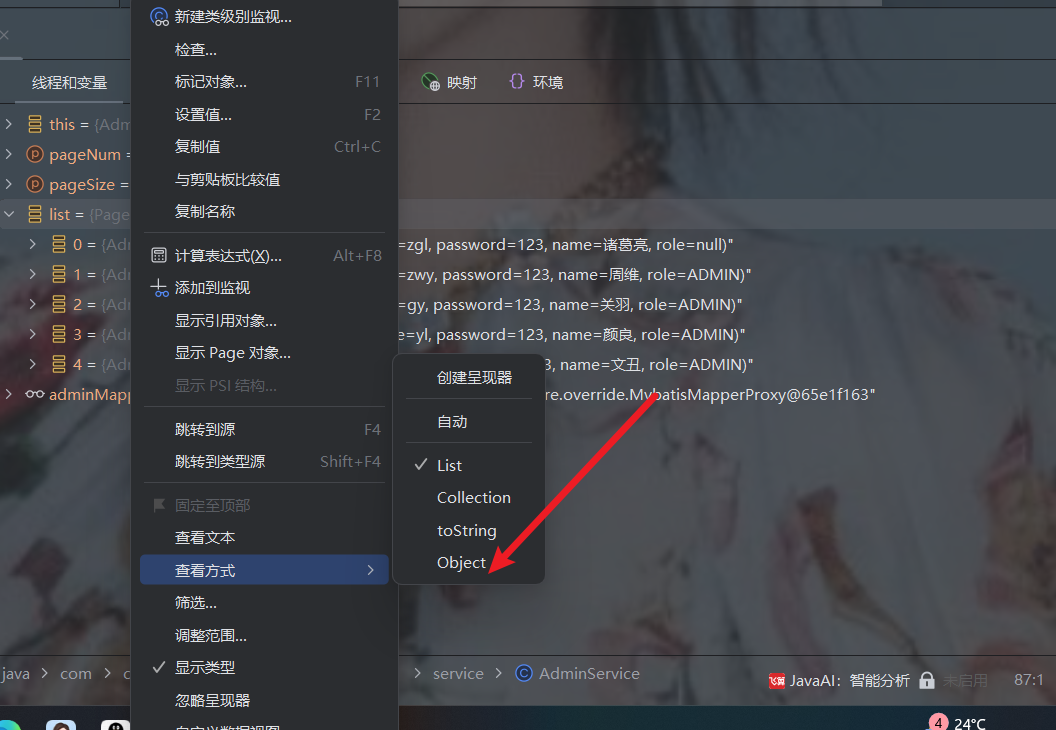
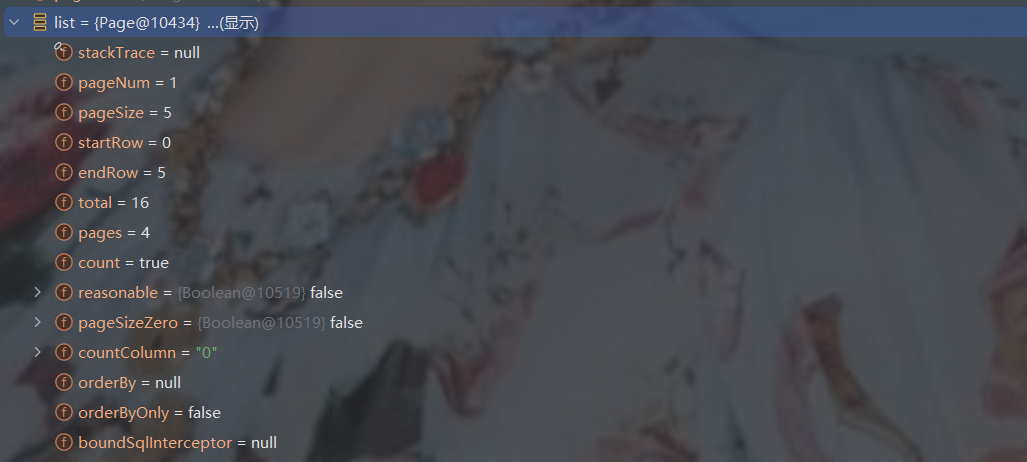
如果你想更彻底地控制它,可以右键点击变量,找到一个类似**“查看方式”(View As)**的选项。
在这里,你可以强制 IDEA 使用不同的“渲染器”(Renderer)来展示变量。
默认它可能是
List或Collection视图。你可以手动切换到
Object视图,强制它把这个变量当作一个普通对象来解析,这样它的所有字段都会无所遁形。
四、总结
这次调试探案之旅,让我们收获了宝贵的经验:
警惕“伪装者”:一个变量的声明类型(如
List)不代表它的全部。在运行时,它可能是一个包含了更多信息的子类对象。理解调试器行为:IDEA 默认会用最便捷的方式展示变量,但这有时会隐藏深层信息。
掌握查看技巧:学会区分“查看对象属性”和“查看集合内容”,并利用“查看方式”功能,你就能洞察任何复杂变量的内在结构。
好了兄弟,今天的《走进科学之 IDEA 调试》就到这里。希望这篇博客能让你在未来的 Debugging 之路上,多一双看透本质的“火眼金睛”!
